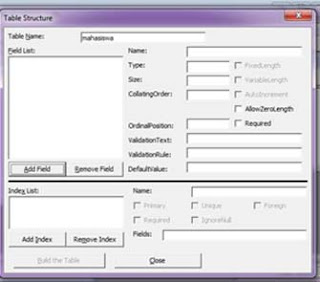- Pertama buka vb 6.0, trus klik add ins, pilih visual data manager
- Pilih new database, Microsoft acces--> version 7.0 mdb
- di tunjukkan gambar berikut.....
5. Kemudian simpan di folder yang anda kehendaki
6. Setelah di beri nama kemudian klik kanan properties-->pilih new Table.....
7. kemudian pada tabel name dikasih nama mahasiswa...alesanya karena kita membuat tabel mahasiswa.....setelah itu klik Add Field........
8. masukkan Field2nya seperti yang tertera di gambar...........-->pilih salah satu untuk menjadi Primary key nya.......sebagai contoh saya pilih NIK tetapi di namenya saya kasih nama cari.....(ini boleh terserah agan....NIKdex juga boleh)
9. Setelah itu build the table sehingga tampilanya sebagai berikut......
10. Setelah di build table jadinya ada tampilan tabel mahasiswa
11. Demikian cara sederhananya......semoga bermanfaat
08.02
Diposting oleh
Unknown
- Langkah2nya sebagai berikut......cekibrooot.......
- Buatlah database yang diberinama dbmhs.mdb
- Bualah Recordnya sesuai dengan yang ada pada form tersebut
- Buatlah formnya sebagai berikut:
4. kemudian koneksikan data1 dengan database yg telah dibuat atao klik data1 kemudian pilih properties databasename, trus browse database tersebut,
cara mengkoneksikan seperti Gambarnya berikut:

- koneksikan juga dbgridnya dengan memilih datasource: pilih data1
- Kemudian masukkan listingnya sebagai berikut:
- Private Sub Command1_Click()
With Data1.Recordset
.AddNew
!kode = Text1
!nama = Text2
!alamat = Text3
!npm = Text4
!jurusan = Text5
.Update
Call bersih
End With
End Sub
Private Sub bersih()
Text1 = ""
Text2 = ""
Text3 = ""
Text4 = ""
Text5 = ""
End Sub
Private Sub Command2_Click()
With Data1.Recordset
.Edit
!kode = Text1
!nama = Text2
!alamat = Text3
!npm = Text4
!jurusan = Text5
.Update
Call bersih
End With
End Sub
Private Sub Command3_Click()
Data1.Recordset.Delete
End Sub
Private Sub Command4_Click()
keluar = MsgBox("Apakah Anda Ingin Keluar.?", vbOKCancel + vbQuestion, "Pertanyaan")
If keluar = vbYes Then
Unload Me
End If
End Sub
Private Sub Text1_Change()
With Data1.Recordset
.Index = "kodex"
.Seek "=", Text1
If .NoMatch Then
Command1.Enabled = True
Command2.Enabled = False
Command3.Enabled = False
Command4.Enabled = True
Text2 = ""
Text3 = ""
Text4 = ""
Text5 = ""
ElseIf Not .NoMatch Then
Text1 = !kode
Text2 = !nama
Text3 = !alamat
Text4 = !npm
Text5 = !jurusan
Command1.Enabled = False
Command2.Enabled = True
Command3.Enabled = True
Command4.Enabled = False
End If
End With
End Sub
- sekian dulu semoga bermanfaat
Minggu, 22 Mei 2011
23.03
Diposting oleh
Unknown
HUB
Hub Alat penghubung atar komputer, semua jenis komunikasi hanya dilewatkan oleh hub. hub digunakan untuk sebuah bentuk jaringan yang sederhana (misal hanya untuk menyambungkan beberapa komputer di satu group IP lokal) ketika ada satu paket yang masuk ke satu port di hub, maka akan tersalin ke port lainnya di hub yg sama dan semua komputer yg tersambung di hub yang sama dapat membaca paket tersebut. Saat ini hub sudah banyak ditinggalkan dan diganti dengan switch. Alasan penggantian ini biasanya adalah karena hub mempunyai kecepatan transfer data yang lebih lambat daripada switch. Hub dan switch mempunyai kecepatan transfer data sampai dengan 100 Mbps bahkan switch sudah dikembangkan sampai kecepatan 1 Gbps.
Switch
Switch Sebuah alat yang menyaring/filter dan melewatkan(mengijinkan lewat) paket yang ada di sebuah LAN. switcher bekerja pada layer data link (layer 2) dan terkadang di Network Layer (layer 3) berdasarkan referensi OSI Layer Model. sehingga dapat bekerja untuk paket protokol apapun. LAN yang menggunakan Switch untuk berkomunikasi di jaringan maka disebut dengan Switched LAN atau dalam fisik ethernet jaringan disebut dengan Switched Ethernet LANs.
Router
Router Alat yang bertugas untuk mengantarkan paket data dalam jaringan. router dapat digunakan jika tersambung paling tidak dengan dua jaringan yang berbeda sehingga pengaturan tersebut membutuhkan sebuah router.Router berada di sisi gateway sebuah tempat dimana dua jaringan LAN atau lebih untuk disambungkan. Router menggunakan HEADERS dan daftar tabel pengantar (Forwarding Table) untuk menentukan posisi yang terbaik untuk mengantarkan sebuah paket jaringan dan juga menggunakan protokol seperti ICMP,HTTP untuk berkomunikasi dengan LAN lainnya dengan konfigurasi terbaik untuk jalur antar dua host manapun.
Pengertian Bridge
Pengertian dari sebuah bridge adalah bekarja pada data link layer pada OSI. bridge adal alat yang digunakan pada suatu jaringan yang berfungsi untuk memisahkan sebuah jaringan yang luas menjadi segment yang lebih kecil. bridge membaca alamat MAC (media access control0 dari setiap paket data yang diterima yang kemudian akan mempelajari dridging table untuk memutuskan apa yang akan dikerjakan bridge selanjutnya pada paket data tersebut, apakah diteruskan atau di abaikan. jika switch menpunyai domein collision sendiri-sendiri disetiap portnya, begitu juga dengan bridge memiliki domain collision ttetepi ia juga dapat membaginya dari sebuah domain collision yang besar menjadi yang lebih kecil, dah bridge hanya akan melewatkan paket data antar segment - segment jika hanya segment itu sangat diperlukan
Terdapat tiga jenis bridge jaringan yang umum dijumpai:
- Bridge Lokal : sebuah bridge yang dapat menghubungkan segmen-segmen jaringan lokal.
- Bridge Remote : dapat digunakan untuk membuat sebuah sambungan (link) antara LAN untuk membuat sebuah Wide Area Network.
- Bridge Nirkabel : sebuah bridge yang dapat menggabungkan jaringan LAN berkabel dan jaringan LAN nirkabel.
Rabu, 16 Maret 2011
22.36
Diposting oleh
Unknown
Jadwal MotoGP 2011 super lengkap. Bagi teman-teman pecinta olah raga motor dengan kekuataan mesin seibarat jet darat alias MotoGp, tentunya akan senang sekali karena sebentar lagi MotoGP 2011 akan digelar, seperti tahun-tahun sebelumnya sirkuit Losail Qatar dijadikan pembukaan untuk musim kompetisi 2011 ini.
SELAMAT MENYAKSIKAN DI TV KESAYANGAN ANDA

(Ada yang seru Bro :) jika kita nulis sesuatu yang kita tulis sendiri, baik itu surat atau buku harian kadang kita mencantumkan tnda tangan kita di bawahnya. Sebagai bukti bahwa itu adalah tanda tangan kita, berati kita yang menulis.
Dan yang ingin buat blog kita menjadi benar-benar milik kita, untuk membuat itu menjadi terlihat nyata, kini kita bisa menambahkan tanda tangan di setiap postingan kita secara otomatis. Cantumkan di bawah postingan blog kita. Bagaimana caranya?
Cara Menambah Tanda Tangan Di Bawah Postingan
1. Siapkan gambar tangan kita. Kita bisa membuat
tanda tangan secara online di sini
2.
Login ke Blogger.
3. Di halaman Dasbor, kita pilih
Tata Letak.
4. Kemudian pilih
Edit HTML
5. Beri tanda centang pada
Expand Template Widget
6. Cari kode berikut ini
<data:post.body/>
7. Taruh kode erikut ini dibawahnya
<img src='http://3.bp.blogspot.com/_a378mcmEc38/S67fyl2TsEI/AAAAAAAACWs/EQXQxFcrSAU/s320/tanda+tangan.png' style='border:0px;'/>
8. Ganti
http://3.bp.blogspot.com/_a378mcmEc38/S67fyl2TsEI/AAAAAAAACWs/EQXQxFcrSAU/s320/tanda+tangan.png dengan URL gambar tanda tanganmu sendiri ya :) Dan simpan kalu sudah selesai.
Membuat Program Menghitung Luas Persegi Panjang dengan Visual Basic 6.0
1. 1. Buat Project baru, Kemudian tambahkan 2 label, 3 text box, dan 2 buah commandButton seperti berikut ini:
1. 2. Kemudian rubahlah property gambar di atas, seperti tabel dibawah ini:
kontrol | Properti | Setting |
Project | Name | PersegiPanjang( tidak boleh ada spasi) |
Form | Caption | Menghitung Luas persegi Panjang |
Label1 | Caption | Panjang |
Label2 | Caption | Lebar |
Text1 | Caption | - |
Text2 | Caption | - |
Text3 | Caption | - |
Command1 | Caption | &Luas |
Command2 | Caption | &Hapus |
2. 3. Setelah Semuanya di rubah maka tampilannya sebagai berikut :
3. 4. Kemudian Masukkan code(Listingnya) sebagai berikut :
Private Sub Command1_Click()
Text3.Text = Val(Text1.Text) * Val(Text2.Text)
End Sub
Private Sub Command2_Click()
Text1.Text = ""
Text2.Text = ""
Text3.Text = ""
End Sub